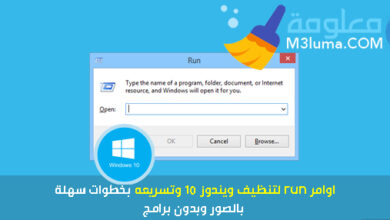تثبيت جهاز اخراج الصوت ويندوز 10
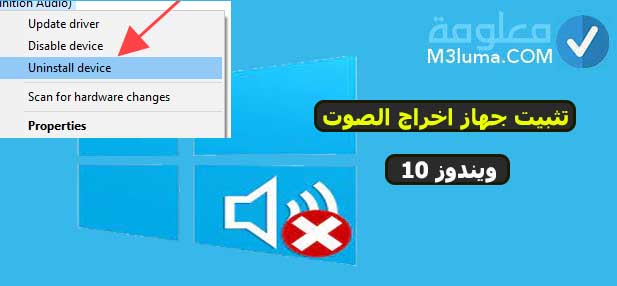
من المشاكل الشائعة التي يعاني منها معظم مستخدمي أجهزة الكمبيوتر هي عدم إخراج الصوت بالشكل المطلوب عند تركيب السماعات الخارجية، أو تركيب المايكروفون أو أي جهاز صوت خارجي.
بعد أن شرحت في الموضوع السابق تحميل برنامج تنقية الصوت للكمبيوتر مجانا توصلت بالعديد من الأسئلة والتعليقات حول كيفية تثبيت جهاز اخراج الصوت ويندوز 10 ، لذا قررت أن أجيب عن جميع هذه التساؤلات اليوم.
غالبا ما يكون هذا المشكل ناتج عن مجموعة من الأسباب من بينها عدم وجود تعريفات الصوت، أو أن تعريفات السماعات الخارجية غير موجودة، أو أن التعريفات تحتاج إلى تحديث. كما يمكن أن يكون المشكل ناتج عن الكابلات الخاصة بالصوت أو عن منافذ السماعات الخارية.
في هذا المقال سأعرض لك جميع الطرق الممكنة من أجل حل هذا المشكل و تثبيت جهاز اخراج الصوت ويندوز 10 بكل سهولة حتى تتمكن من الاستمتاع بصوت قوي وصافي على الأجهزة الخارجية مثل السماعات والمايك..
اقرأ أيضا:
أفضل 10 برامج تعديل الصوت للكمبيوتر مجانا
حل مشكلة الصوت فى ويندوز 10
إخراج الصوت عن طريق تغيير تنسيق الصوت
قد يكون مشكل عدم خروج الصوت في الويندوز 10 ناتج عن أن تنسيقات الصوت ليست مضبوطة بالشكل المطلوب. في هذه الحالة كل ما ستحتاج إلى القيام به هو تغيير تنسيقات الصوت حتى يتم تثبيت الصوت في ويندوز من جديد.
حتى تقوم بهذه العملية الطريقة سهلة لن تحتاج إلى تحميل أي برنامج، كل ما عليك فعله هو الدخول على بعض إعدادات الننظام ثم البدء في ضبطها بالشكل المطلوب كما سأوضح لك من خلال الخطوات التالية:
الخطوة 1:
قم بالدخول على قائمة ويندوز ثم كتابة sounds والدخول عليها، سيتم إدخالك على مباشرة على إعدادات الصوت.
يمكنك الدخول عليها بطريقة أخرى، من خلال التوجه إلى خيار الصوت الذي يظهر لك في أسفل الواجهة الرئيسية للويندوز، قم بالضغط عليه كليك يمين، ثم الدخول على sounds.
الخطوة 2:
سوف تظهر لك مجموعة من الخيارات بشكل أفقي، قم بالدخول على الخيار الأول Playback، سوف يظهر لك خيار الصوت قم بالضغط عليه كليل يمين، ثم الضغط على خيار Properties.
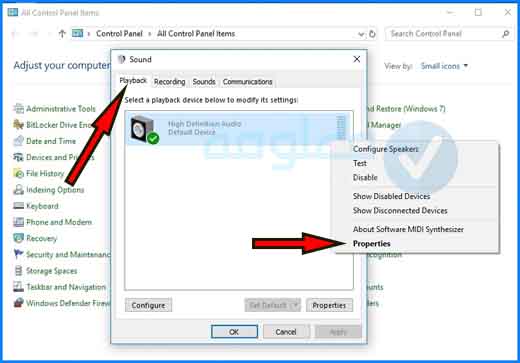
الخطوة 3:
الآن سوف تنبثق لك نافذة صغيرة جديدة، سوف تجد بعض الخيارات الأخرى بشكل أفقي قم بالدخول على خيار Advanced، قم بضبط الخيار الأول Default Format على Test ، ومن ثم الضغط على Apply ثم OK من أجل حفظ الاختيار.
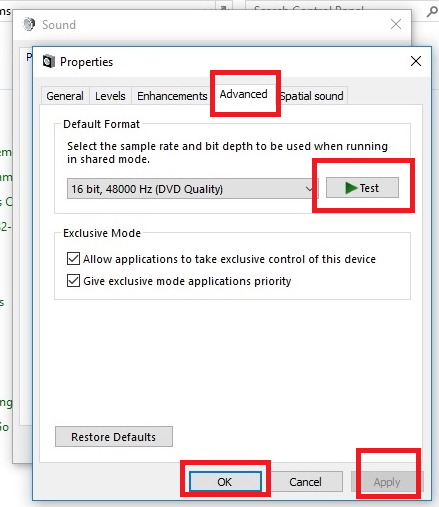
بهذه الطريقة ستتمكن من تثبيت برنامج إخراج الصوت، وبالتالي ستتمكن من الحصول على الصوت في الكمبيوتر سواء عند استخدام السماعات الخارجية أو المايك، أو عند إخراج الصوت من الكمبيوتر مباشرة.
إخراج صوت الويندوز عن طريق تحديث تعريفات الصوت.
غالبا حينما تجد مشكلة في الصوت على ويندوز 10 أو ويندوز 7، خصوصا حينما تستخدم السماعات وتريد التواصل إما أنك لا تسمع الطرف الآخر الذي يتحدث معك أو أنه لا يسمع حينما تتكلم.
في هذه الحالة غالبا يكون المشكل ناتج عن خلل في تعريفات الصوت، إما أن التعريفات غير مثبتة أو أنها تحتاج إلى تحديث.
يمكنك تحديث تعريفات الصوت أيضا من داخل التظام نفسه وبطريقة سهلة جدا، فقط قم بتطبيق هذه الخطوات.
الخطوة 1:
قم بالدخول على قائمة start في خانة البحث، قم بكتابة Device Manager، سوف تظهر لك في نتائج البحث، قم بالدخول عليها.
بعد الدخول على القائمة السابقة، سوف تجد جميع الأجهزة والأجزاء الخاصة بالكمبيوتر من بينها خيار الصوت. الآن قم بتوسيع خيار audio inutd and outputs، ومنه الدخول على خيار speakers.
قم بالضغط على خيار speakers كليك يمين، ثم اختيار Update Driver Software قد يطلب منك اختيار نوع التحديث، قم بالطغط على التحديث التلقائي، ومن يتم تحديث التعريفات في الحال.
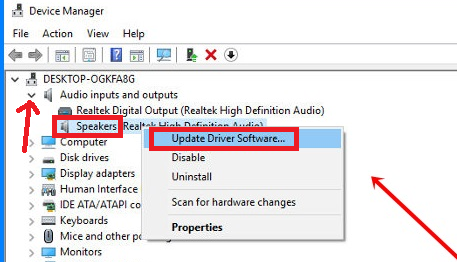
كل ما عليك القيام به الآن هو إعادة تشغيل الجهاز وستجد بأن المشكل قد تم حله.
إخراج الصوت عن طريق إلغاء تثبيت تعريفات الصوت
هناك طريقة أخرى يمكنك استخدامها أيضا من خلال قائمة Device Manager، والتي تؤدي إلى إصلاح جميع المشاكل المتعلقة بالصوت في الويندوز، وهي عن طريق إلغاء تثبيت تعريفات الصوت.
الطريقة سهلة جدا، يمكنك اتباع تقريبا نفس الخطوات السابقة:
- قم بالدخول على قائمة Device Manager بنفس الطريقة السابقة.
- قم بالدخول على الصوت من الخيارات الموجودة على القائمة ومن ثم الدخول على خيار speaker والضغط عليه كليك يمين.
- الآن قم بالنقر على خيار uninstall ومن ثم سيتم حذف تعريفات الصوت الخارجي بشكل نهائي.
- قم بإعادة تشغيل الكمبيوتر
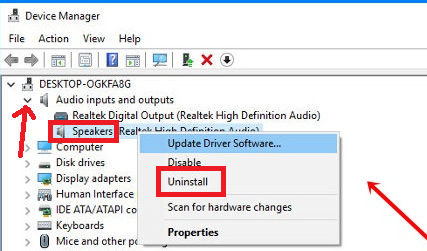
من الممكن أن تستغرب من هذه الطريقة، كيف يمكنني أن أحذف تعريفات الصوت ويتم إصلاح المشكل؟
لا داعي للقلق عزيزي القارئ، الآن بعد أن تقوم بإلغاء تثبيت التعريفات، كل ما ستحتاج إلى القيام به هو إعادة تشغيل الكمبيوتر وعمل restart .
بعد تشغيل الكميوتر من جديد سيتم تحميل التعريفات وتثبيتها بشكل تلقائي دون الحاجة إلى أي تدخل يدوي، وذلك لأن هذه التعريفات مدمجة في الويندوز وبالتالي يقوم ويندوز بتثبيتها بنفسه، دون أي تدخل منك.
ملاحظة:
هذه الطرق التي ذكرت لك والتي سأذكر لك في الأسفل، لا تقتصر فقط على تثبيت جهاز إخراج الصوت ويندوز 10 بل يمكنك أيضا استخدامها من أجل تثبيت جهاز اخراج الصوت ويندوز 7 بنفس الطريقة.
اقرأ أيضا:
رفع صوت اللاب توب ويندوز 10
طريقة رفع صوت الكمبيوتر بدون برامج
إخراج الصوت عن طريق برنامج Audio Router
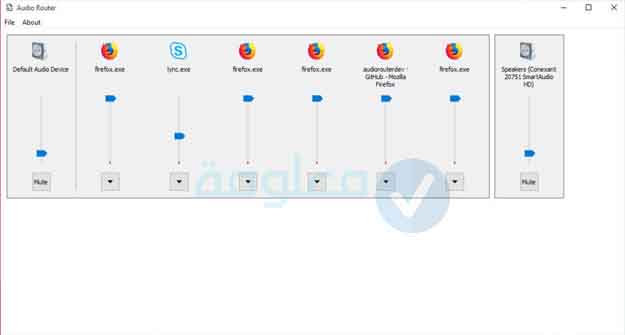
إذا كنت من الأشخاص الذي يحبون استخدام البرامج، فأفضل برنامج يمكنك استخدامه من أجل إخراج الصوت في ويندوز هو برنامج Audio Router . هذا البرنامج مميز جدا ويعمل بجودة عالية، كما أنه سهل جدا في الاستخدام
البرنامج متاح للتحميل بالمجان دون الحاجة إلى دفع أي تكاليف، كما أنه مفتوح المصدر ويمكن استخدام بكل حرية.
حتى تتمكن من استخدام بالبرنامج بالشكل الصحيح، كل ما ستحتاج إليه هو اتباع بعض الخطوات البسيطة وهي على الشكل التالي:
- الخطوة 1:
أول شيء قم بالدخول على الموقع الرسمي للبرنامج ثم تحميل النسخة الأصلية، يمكنك تحميله مباشرة من الرابط التالي Audio Router.
- الخطوة 2:
الآن قم بالدخول على البرنامج وتثبيته بشكل سريع من أجل البدء في استخدامه من أجل إخراج الصوت.
- الخطوة 3:
بعد تثبيت البرنامج، قم بالدخول عليه، سوف تجد واجهة الاستخدام البسيطة والسهلة التي يتوفر عليها.
قم بتوسيع خيار الصوت من خلال الضغط على السهم في الأسفل ثم اختيار Route.
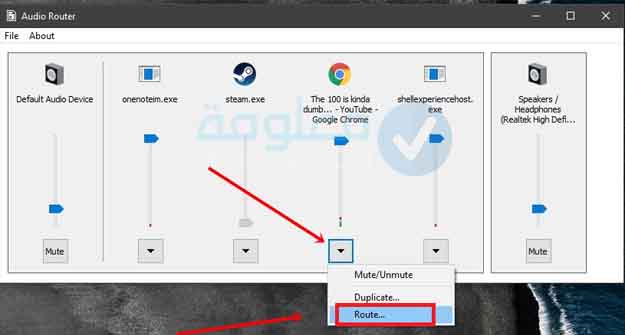
اخراج الصوت ويندوز 10 عن طريق مستكشف الأخطاء troubleshoot
أداة troublshoot هي من أهم الأدوات الموجودة في ويندوز 10، تتيح لك هذه الأداة إمكانية إصلاح العديد من المشاكل التي يمكن أن يتعرض لها نظام ويندوز بسهولة، ودون الحاجة إلى تثبيت أي برامج.
يمكن أن نعتبر أداة troublshoot مثل محل صغير داخل ويندز 10 دوره هو إصلاح المشكل والأعطال التي يمكن أن يتعرض لها النظام.
من بين المشاكل التي يمكنك حلها عن طريق troublshoot هي مشكلة إخراج الصوت. طريقة القيام بهذا الأمر سهلة جدا، كل ما عليك القيام به هو اتباع هذه الخطوات:
الخطوة 1:
قم بالدخول على الإعدادات من قائمة start، ومن ثم قم بالدخول على خيار الأمان والخصوصية privacy.
الخطوة 2:
عند الدخول على الخيار السابق، سوف يتم توجيهك إلى قائمة الخصوصية، في الجانب الأيسر قم بالدخول على خيار troublshoot.
سوف يظهر لك خيار playing audio قم بالضغط عليها.
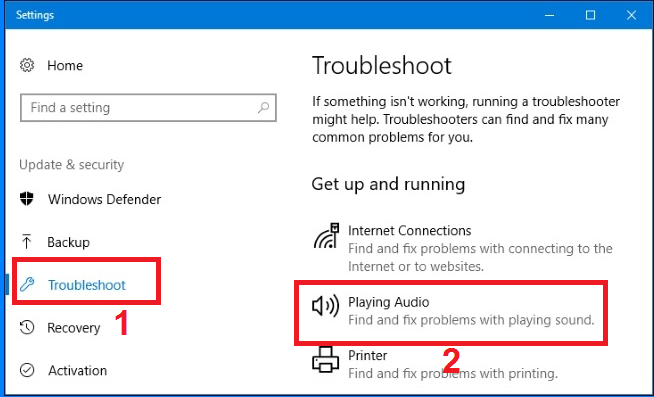
الخطوة 3:
سوف تظهر لك قائمة صغيرة أخرى، قم بالضغط على الخيار الأول yes, open audio Enchencment.
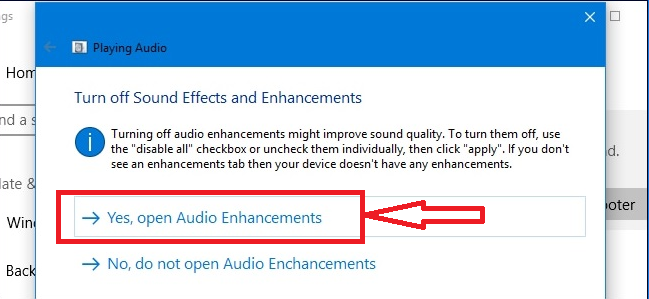
سوف تعمل الأداة الآن على إصلاح أي مشكل في الصوت، فقط انتظر بضع ثواني حتى تكتمل عملية الإصلاح بنجاح.
اقرأ أيضا:
أفضل 10 برامج تحرير الصوت مجانية
إخراج صوت ويندوز 10 عن طريق ﺇﻋﺎﺩﺓ ﺗﺸﻐﻴﻞ ﺧﺪﻣﺎﺕ ﺍﻟﺼﻮﺕ
من الطرق الأخرى الفعالة جدا والتي يمكن إضافتها أيضا كحل لمشكل عدم إخراج الصوت في ويندوز 10، هي إعادة تشغيل خدمات الصوت. هذه الطريقة يمكنك استخدامها أيضا من داخل النظام نفسه، من دون الحاجة إلى تحميل اي برنامج، كل ما عليك القيام به هو التالي:
الخطوة 1:
الدخول على قائمة start في محرك البحث قم بكتابة Services.
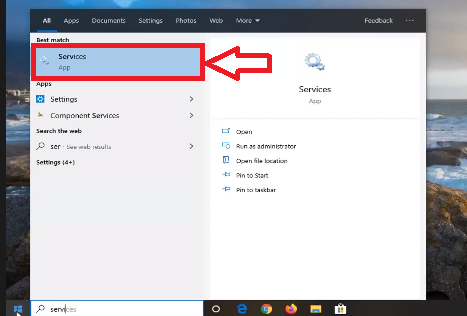
الخطوة 2:
سوف تدخل على قائمة الخدمات قم بالبحث عن خيار windows audio، ثم الدخول عليها.
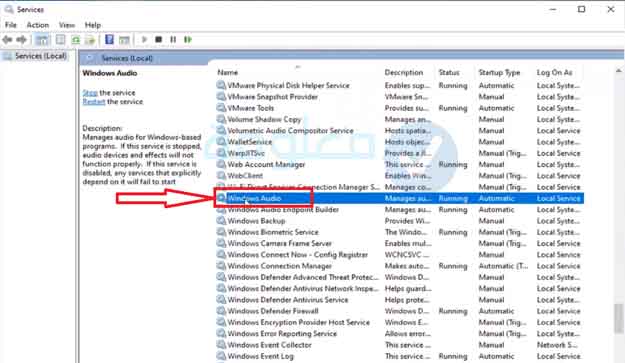
الخطوة 3:
الآن سيتم إدخالك على قائمة windows audio properties قم بالتوجه إلى خيار dependencies، سوف يظهر لك خيار
Remote Procedure Call (RPC، قم بالضغط عليه كليك يمين، ثم الضغط على restart.
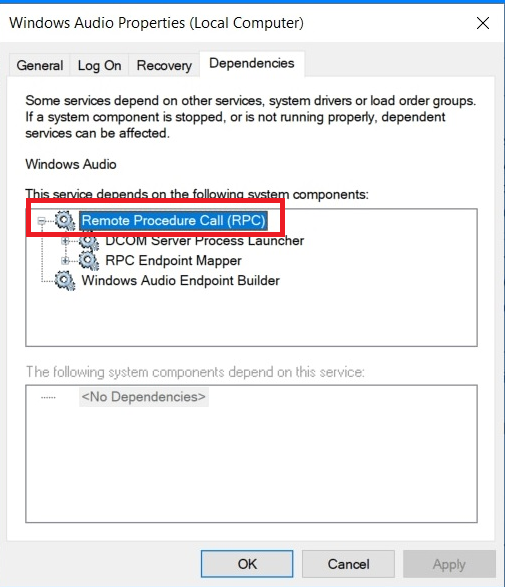
الخطوة 4:
الآن قم بالعودة إلى الخيار السابق windows audio ثم قم بالبحث عن Windows Audio Endpoint Builder ثم الضغط عليه أيضا كليك يمين اختيار restart.
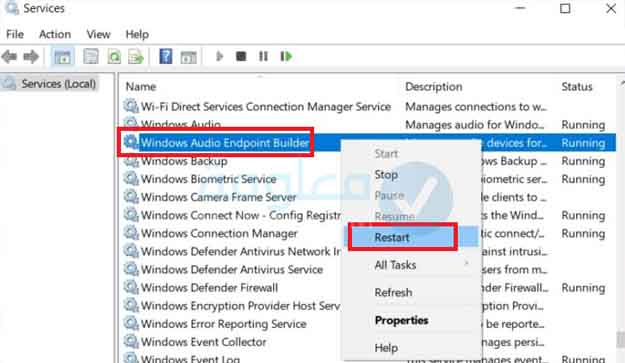
في الأخير يفضل إعادة تشغيل جهاز الكمبيوتر من جديد، حتى يتم تثبيت كل إعدادات الصوت التي قمت بضبطها من جديد.
حل مشكل إخراج الصوت عن طريق تحديث الويندوز
آخر طريقة يمكنك اللجوء إليها من أجل إخراج الصوت في ويندوز 10 هي القيام بنحديث نظام ويندوز بالكامل. الجميل في الأمر هو أن نظام ويندوز يتيح لك إمكانية التحديث من داخل النظام نفسه، فقط عن طريق الإعدادات.
ملاحظة:
هذه الطريقة هي آخر حل يمكنك استخدامه لحل مشكل الصوت في ويندوز 10، لكن من الضروري ألا تصل إليها، لأن أحد الحلول السابقة سوف ينجح لا محالة.
حتى تتمكن من تحديث ويندوز وحل المشكل نهائيا، قم بتطبيق هذه الخطوات.
- الدخول على إعدادات الجهاز settings من قائمة start.
- الدخول على التحديثات والأمان update and security.
- سو يظهر لك خيار التحقق م التحديثات، check for updates، قم بالضغط عليه.
- إذا كان هناك أي تحديث متاح في الويندوز سوف تجد خيار تحميل التحديثات. قم بالضغط عليها.
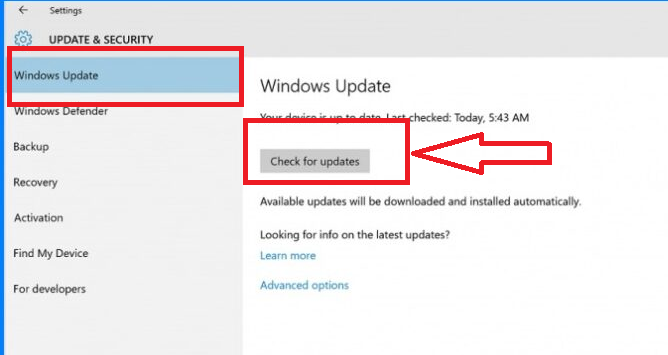
سيتم تحميل التحديثات المتاحة تلقائيا وبالتالي يمكنك استخدام آخر التحديثات على نظام ويندوز الخاص بك، غالبا عند القيام بتحديث الويندوز 10، سوف يتم تنزيل جميع الأجزاء التي لم تكن متوفرة في التحديث القديم من بينها تحديثات الصوت.
في الأخير سوف تجد بأن مشكل عدم إخراج الصوت في ويندوز 10 تم حلة.
خلاصة:
كانت هذه أهم الطرق التي يمكنك من خلالها حل مشكلة عم إخراج الصوت في ويندوز 10، يمكنك تثبيت برناج إخراج الصوت بكل سهولة عن طريق احد الحلول في الأعلى، وبالتالي يمكنك استخدام أي جهاز صوت خارجي مثل السماعات والحصول على الصوت بالشكل المطلوب. أيضا يمكنك تشغيل المايك بشكل عادي واستخدامه في التواصل.
أرجو أن تكون هذه الحلول قد نالت إعجاب، كل ما عليك هو تجربتها حتى تجد الحل المناسب للمشكل، إذا كانت هناك أي أسئلة اخرى أو استفسارات لا تبخل علينا بها.
انتهى.